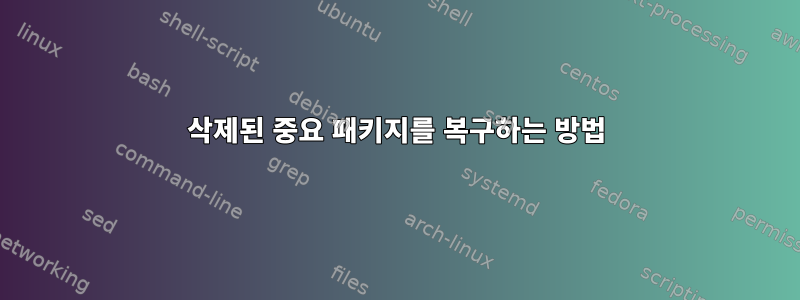
명령을 실행했는데 apt autoremove실수로 일부 패키지가 제거되었습니다. 명령을 실행한 후 Wi-Fi에 액세스할 수 없고 해당 아이콘을 찾을 수 없었기 때문에 중요하다고 생각했습니다.
의 출력 apt autoremove은 `
Reading package lists... Done
Building dependency tree... Done
Reading state information... Done
The following packages will be REMOVED: dnsmasq-base libndpo libnma-common libnma0 libteamdctlo network-m
0 upgraded, 0 newly installed, 8 to remove and 636 not upgraded. After this operation, 18.5 MB disk space will be freed.
Do you want to continue? [Y/n]
(Reading database 397890 files and directories currently install
Removing dnsmasq-base (2.84-1)
Removing network-manager-fortisslvpn (1.2.8-2+b2) ...
Removing network-manager (1.28.0-2+b1)
Removing libndp0: amd64 (1.6-1+b1) Removing libnma0: amd64 (1.8.30-1)
Removing libnma-common (1.8.30-1)
Removing libteamdctl0: amd64 (1.31-1) Removing openfortivpn (1.15.0-1)
Processing triggers for libglib2.0-0: amd64 (2.66.6-1) Processing triggers for libc-bin (2.31-9)
Processing triggers for man-db (2.9.3-2)
Processing triggers for dbus (1.12.20-1) Processing triggers for kali-menu (2021.1.4)`
이 패키지를 제거한 후 문제가 발생했기 때문에 이러한 패키지를 제거하면 WiFi가 사라진 것으로 가정하고 있으며 이러한 패키지 중 일부가 중요하다고 가정합니다. 이 중 어느 것이 중요한지 알 수 있는 사람이 있나요?
Wi-Fi에 연결할 수 없고 패키지를 다운로드할 수 없으니 어떻게 패키지를 복원하나요? 내가 할 수 있는게 있습니까?
패키지를 복원할 수 있는 방법이 있나요? 이더넷을 통해 노트북을 연결하고 패키지를 다운로드할 수 있나요? 아니면 라이브 USB를 사용하여 패키지를 다운로드할 수 있나요?
[편집] 이것은 Kali Linux에 있으며 이는 포스터에서 놓친 핵심 세부 사항입니다.
답변1
제거된 패키지를 다시 설치해 볼 수 있습니다.
노트북을 이더넷에 연결할 수 있다면 이렇게 할 수도 있습니다.sudo apt-get install package1 package2 ...
그렇지 않으면 sudo apt-get install --print-uris package1 package2 ...이 접근 방식의 한 가지 이점은 패키지가 이미 /var/cache/apt/archives.
에서 얻은 URI 목록을 사용하여 apt-get다른 컴퓨터에서 파일을 다운로드하고 복사한 후 /var/cache/apt/archives다시 실행할 수 있습니다.sudo apt-get install package1 package2 ...
답변2
/var/cache/apt/archives를 살펴보십시오.
운이 좋다면 네트워크 관리자용 .deb 패키지가 아직 남아 있을 수도 있습니다. 그렇다면 다음을 시도해 보십시오.
apt-get install network-manager- 이미 다운로드되었으므로 보관된 버전을 사용할 수 있습니다. 또한 해당 디렉터리에도 종속성이 있는 경우 종속성을 설치합니다.또는 네트워크 관리자 패키지가 있는 경우 /var/cache/apt/archives로 cd하고 dpkg -i network-manager[패키지 특정].deb를 실행합니다. dpkg에서는 . 기본 이름뿐만 아니라 deb 확장자.
로컬 아카이브에 Network Manager가 표시되지 않으면 USB 드라이브에 수동으로 다운로드한 다음 dpkg를 사용하여 USB 드라이브에서 설치해야 합니다. 종속성 문제가 있을 수 있으므로 종속성을 가져와서 dpkg를 사용하여 설치한 다음 네트워크 관리자 파일을 설치하세요.
네트워크 관리자를 완전히 건너뛰십시오. 네트워크 연결을 얻는 데 전혀 필요하지 않습니다. 원래 방식으로 수행하고 파일을 열고/생성하십시오: /etc/network/interfaces (또는 /etc/network/interfaces.d/interfaces) 원하는 경우) Wi-Fi를 수동으로 구성하세요. 다음과 같습니다. https://askubuntu.com/questions/168687/wireless-configuration-using-etc-network-interfaces-documentation
자동WLAN0 iface wlan0 inet dhcp wpa-ssid myssid wpa-psk a1b2c3d4e5
ip addr무선랜 장치 IF ID를 사용 하거나 가져옵니다 inxi -n. 위 예에서 wlan0을 해당 값으로 바꾸고, wpa-psk 및 ssid를 네트워크 라우터 값으로 바꿉니다.
Wi-Fi가 자동으로 연결되지 않으면 ifup [IF ID]를 실행하면 다시 표시됩니다.


